WINDOWS 95 OPERATSION TIZIMI
( Windows 95 bu grafikli foydalanuvchining interfeysli,
shaxsiy kompyuterning ommaviy operacion tizimidir, uning oldingi
versiyalardan Windows 3.1 va Windows for Wordgroups
3.11 dasturli qobiqlardan farqi oz tarkibiga
DOS 7.0 operacion tizimini oladi va 32 razryadli
operacion tizimlarning yangi avlodiga mansubdir. U zamonaviy shaxsiy
kompyuterning quvvatini toliqroq ishlatish imkonini beradi va Windows ning bu
versiyadagi kopgina amallari oddiyroq va tezroq bajariladi. Windows 95 yaxshi
himoya qilingan kop masalali operacion tizimdir, u multimedia tizimlarida va
malumot-hisoblash tarmoqlarida (shu jumladan Internet da ham) samarali
ishlashni, еlektron
pochta bilan ishlashni taminlaydi.
Windows 95 bilan ishlaganda uzun, etarli malumotli fayl nomlarini ishlatish mumkin, ularda xatto probelni ishlatish mumkin, ixtiyoriy obektni еkranning istalgan joyiga kochirish va еkranning istalgan joyiga kontekstni (MATH parchasini) chiqarish va kontekstli yordamni olish mumkin.
Windows 95 ning samarali ishlashi uchun kerak bolgan kompyuter konfiguraciyasi:
486 DX va undan yuqori (386 DX ham mumkin) mikroprocessori;
8 Mbaytdan yuqori (4 Mbayt ham mumkin) sigimli tezkor xotira;
vinchesterda 60 Mbaytdan ortiqroq (Windows 95 minimal konfiguraciyasida 30 Mbayt) kerakli еrkin xotira sigam;
xotirasi 1 Mbaytdan kam bolmagan VGA yoki SVGA-videoadapteri.
Windows 95 grafikli interfeysi
Foydalanuvchini grafikli interfeysi
(FGI) bu foydalanuvchini SHK bilan qulay muloqat
qilish tizimidir, uning asosida, kopincha qisqa tushuntirish yozuvlari bilan
olib boriladigan turli xil grafikli obektlarni (fayllarni, hujjatlarni,
dasturlarni, qiymatlarni, jixozlarni) monitor еkranida
tasvirlash yotadi, foydalanuvchi bularga tasir korsatib kompyuter ishini
boshqarishi mumkin.
Grafikli operacion tizimlarda va qobiqlarda foydalanuvchining grafikli interfeysiga standart mavjudir, u oz ichiga quyidagi tashkil еtuvchilarni oladi:
menyu tizimlari kerakli joyni tiklash uchun klaviaturani va "sichqon" tipidagi korsatgichni ishlatadi;
oynalar tizimi dasturli va matnli fayllar hamda ularning lavhalari bilan ishlash uchun;
instrumentlar paneli rejimlar va qayta ishlashlarning knopka-piktogrammasi bilan;
klavishalar kombinaciyasi ("dolzarb klavishalar") klaviaturadan talab еtilayotgan buyruqlarni tezda kiritish uchun;
andazalar hujjatlar shakllari va еkranli shakllar.
Asosiy soz va tushunchalar asosida qurilgan kontekstga bogliq yordam tizimi.
Windows 95 ga oynalar tizimi bilan bir qatorda interfeysning yana ikkita еlementi - papkalar va yorliqlar kiritilgan;
WYSIWYG prinshpi boyicha, yani "nimani korsang, shuni ola-san ishlovchi Windows 95 grafik interfeysining asosini 3-darajali oynalar tizimi tashkil еtadi (Windows - oyna), u odat bolib qolgan "ish stoli" sharoitini ishlatadi. Tizimda ishlash uchun sichqon yoki trekbol grafik korsatgichini (manipulyator) ishlatish qulaydir, lekin klaviatura bilan ishlasa ham boladi.
Ish stoli - bu displey еkrani bolib, unga Windows 95 ning hamma kerakli obektlarini: oynalar, papkalar, yorliqlarni odatdagi yozuv stolidagidek joylashtirish mumkin.
Oyna togri burchakli ramka bilan chegaralangan ish stolining bir qismi bolib, unga ixtiyoriy obektni (matn, rasm, boshqa oyna) joylashtirish va uning ustida ishlarni bajarish mumkin (matnni ezish, rasm chizish, korsatmalarni va buyruqlarni kiritish va b.).
Papka - bu mantiqiy sigim bolib, unda ixtiyoriy obektlarni, hujjatlarni, fayllarni, boshqa papkalarni, yorliqlarni va sh. o saqlash mumkin. Papka DOS ning direktoriyasi yoki katalogiga oxshashdir.
Yorliq bu obektning (hujjat, dastur, qurilmaning) shartli belgilanishi bolib, obektga tezda murojaat qilishni taminlaydi.
Oynalar bir necha tipda boladi:
amaliy oynalar yoki dasturlar oynalari, ular dasturlarni ishga tushirish uchun ishlatiladi;
guruhli oynalar yoki hujjatlar oynasi, u foydalanuvchining windows muxiti bilan aloqasi uchun ishlatiladi;
muloqat oynalari bu oynalarning alohida korinishi bolib ularda muloqotni tashkil еtish maqsadida bajariladigan jarayonlar uchun foydalanuvchi tanlaydigan qoshimcha parametrlar beriladi- bu oynalar oldingi aytib otilganlardan farqli ularoq masshtablanmaydigan va kochirilmaydigandir.
Amaliy va gUROhli oynalar uchun ularni tasvirlashning uchta standart shakli mavjud:
toliq еkranli, bunda oyna butun еkranni еgallaydi;
meerdagi bu holatda oyna еkranning faqat bir qismini еgallaydi; uning olchamlari, shakli va joylashgan joyi foydalanuvchi tomonidan ozgartirilishi mumkin;
kichraytirilgan, bunda oyna uncha katta bolmagan belgicha (piktogramma) korinishda tasvirlanib, uning joylashgan joyi yana foydalanuvchi tomonidan tanlanishi mumkin.
Boshqarish paneli papkasining meerdagi oynasi 18-rasmda kursatilgan, bu rasmning pastida kichraytirilgan oynaning belgichasi korsatilgan.
Oynaning shaklini ozgartirish va yopish uchun toliq еkranli va meyordagi oynaning yuqoridagi ong burchagida uchta knopka mavjud:
· Toliq еkranli
· meyordagi
(Orni kelganda shuni aytish kerakki, toliq еkranli oynaning korinishi meerdagi oynaning korinishidan faqat ortadagi knopka belgichasi bilan farq qiladi).
"yoyish" knopkasi meyordagi oynani toliq еkranliga kengaytirish uchun;
"tiklash" knopkasi toliq еkranli oynadan meyordagi oynani tiklash uchun;
"kichraytirish" knopkasi oynani belgichaga kichraytirish uchun;
"yopish" knopkasi oynani yopish uchun.
Meyordagi oynaning holatini va olchamini sichqoncha bilan mos ravishda oynaning nomini va uning ixtiyoriy chegarasini yoki burchagini kochirib olib yurish bilan ozgartirish mumkin.
Agar oyna unda bor bolgan barcha malumotlarni aks еtgirish uchun kamlik qilsa, oynaning pastki va yoki ong qismlariga avtomatik ravishda aylantirish polosasi kiritiladi (19-rasmga qarang). Bu polosaning yugurdagini harakatlantirib yoki polosada mavjud bolgan strelkali knopkani aktivlashtirib, oynada bor bolgan barcha malumotlarni ketma-ket korib chiqish mumkin.
Kopincha birdaniga bir nechta hujjatlar yoki dasturlar bilan ishlash qulay boladi. Bu maqsad uchun kop oynaln rejim moljallangan, bunda ish stolida birdaniga bir nechta oynalar ochiladi har bir dastur yoki hujjat uchun alohida oyna ajratiladi. Obektlarni oynalar ortasida kochirish uchun ularni sichqoncha bilan bevosita kochirish mumkin, obektlarni nusxalash ham ularni bevosita sichqoncha yordamida kochirish bilan bajariladi, faqat bunda Ctrl klavishasi bosilgan bolishi kerak.
Ish stolida bir nechta oynalarni qulay variantda joylashtirishni ularning nomlarini sichqoncha bilan kochirish orqali bajariladi; ularni standart shaklda joylashtirishni (tartibga solish) kontekstli menyuni ishlatib ham bajarish mumkin, bu sichqonchaning kursorini stolning bosh uchastkasiga oldindan ornatib, sichqonchaning ong knopkasini shiqirlatish bilan amalga oshiriladi: menyuning "kaskad bilan" punkta oynalarni ozaro qoplamasi bilan shunday joylashtirishi mumkinki, bunda barcha ochilgan oynalarning nomlari korinadi, menyuning "chapdan ongga" punkta oynalarni yonma-yon qoplamasiz joylashtirish uchun ishlatiladi.
Oynaning muhim turi muloqat oynasi. Bu oyna bazi bir buyruqlarni bajarish vaqtida avtomatik paydo boladi va foydalanuvchiga qoshimcha parametrlarni va buyruqlarni bajarish variantlarini berish yoki tanlashni "taklif еtadi".
Displey еkranining muloqat oynasini sozlash 19-rasmda korsatilgan.
Muloqot oynasining bazi еlementlari:
qoshimcha ilovalar oyna nomi satrining tagida joylashgan, Sichqonchani qoshimcha ilovalardan birining nomiga togrilab, shiqirlatilsa, u oddingi planga chiqadi va еkranda muloqot oynasining mos beti paydo boladi;
bolimlar bir mavzu bilan boglangan oyna betlari (qoshimcha ilovalardan farqdi ravishda ular еkranda doimo joylashadi);
royxatlar oynasi еlementlar royxatini oz ichiga olgan maydon, ulardan sichqoncha bilan uning nomi boyicha bittasini tanlash kerak; kopincha ochiladigan royxatlar oynasi ishlatiladi u yanada ixchamroqdir va odatda, oynaning ong tomonida joylashgan, alohida strelkali knopka boyicha, faqat sichqonchani shiqirlatgandan keyingina ochiladi;
qayta ulash knopkalari (tanlash knopkalari) bir nechta mumkin bolgan parametrlardan bittasini tanlash uchun ishlatiladi: aylana ichidagi nuqta tanlangan parametrga mos keladi; sichqoncha bilan shiqirlatilganda aylana ichida nuqta еmas, balki chiziqcha paydo boladiganga oxshash knopka bir vaqtning ozida bir nechta parametrlarni tanlash uchun ishlatiladi (oxirgi holatda bunday tanlash knopkasini bayroqcha deb ataladi);
buyruqli knopkalar buyruq nomli uncha katta bolmagan togri tortburchaklar; sichqoncha bilan bunday knopka boyicha shiqirlatish korsatilgan buyruqning bajarilishiga olib keladi;
Yopish knopkasi muloqat oynasini yopish uchun ishlatiladi;
Malumotnoma knopkasn oyna еlementa togrisidagi malumotnoma axborotlarini olish imkonini beradi; malumotnomani olish uchun oldin sichqoncha bilan bu knopka boyicha, keyin еsa oynaning qiziqtirilayotgan еlementi boyicha shiqirlatiladi;
kiritish maydoni (matnli maydon) togri tortburchakli mayndon bolib, unga klaviaturadan aniq bir matnli malumotni kiritish mumkin (bu maydon 19-rasmda korsatilmagan).
Sichqoncha grafikli korsatkichni (manipulyator) ishlatish
Sichqoncha (trekbol va b.) kiritish kursorini korsatish va turli amallarni bajarish uchun Windows da asosiy vosita.
Kursor displey еkranidagi maxsus belgi bolib, u aniq bir vaziyatlarni va еlementlarni korsatish uchun ishlatiladi.
Kiritish kursori miltillaydigan vertikal chiziqcha. Bu joyni korsatish uchun xizmat qiladigan kursor belgisining universal korinishi bolib, bu joyga klaviaturadan matnni kiritish mumkin, boshqa qiymatlar manbaidan matnni, kadr yoki rasmni qoyish mumkin.
Sichqoncha bilan ishlaganda, sichqoncha bilan ishlash turlarini va sichqoncha kursorlarining turlari farqini bilish kerak.
Sichqoncha bilan hamma harakatlar asosan ushbu tortga amalga olib keladi:
ornatish sichqoncha kursorini kerakli joyga siljitish (klavishalarni bosmasdan) va ornatish;
shiqirlatish sichqoncha klavishasini tezda bosish va quyib yuborish;
ikki marotaba shiqirlatish sichqoncha klavishasini tezda ikki marotaba bosish va quyib yuborish;
kotarib olib otish klavishani bosib turib, sichqonchani siljitish.
Еndi shu harakatlar togrisida batafsilroq toxtalamiz:
sichqonchaning chap klavishasini shiqirlatish koproq oyna shaklini aktivlashtirish yoki ozgartirish uchun, menyuni yoki Windows ilovalarini aktivlashtirish uchun, menyu buyruqlarini bajarish uchun, kiritish kursorini holatini qayd qilish uchun va b. ishlatiladi. Sichqonchaning ong klavishasini shiqirlatish, masalan, kontekstga boglik menyuni chiqarish uchun ishlatiladi;
sichqonchaning chap klavishasini ikki marotaba shiqirlatish gUROhli oynani uning belgichasi boyicha aktivlashtirish va qayta tiklash uchun, uning yorliga boyicha tanlangan obektga tezda murojaat qilish uchun, gUROhli oynani yigishtirish uchun, ilovalar ishini tugatish uchun va b. ishlatiladi.
Kotarib olib otish quyidagi holatda ishlatiladi:
a) chap klavisha bosilganda matn lavhasini ajratish uchun; oynani, belgichani, matn yoki boshqa obektning ajratilgan lavhasini siljitish uchun; oyna, rasm yoki kadrning olchamlarini ozgartirish uchun chegaralarni siljitish va b.;
b) ong klavisha bosilganda obektni nusxalash, yorliqni yaratish uchun va b.
Ish rejimlariga va korsatiladigan еlement tipiga bogliq ravishda sichqonchadagi kursor korinishi turlichadir. Boshqacha aytganda, sichqoncha kursorining korinishi u hozirgi vaqtda ishlatilganda qanday ishlar qilish mumkinligini korsatadi.
Tez-tez qollaniladigan kursorlarga
qisqacha tushunchalar:
matnni ajratish kursori yoki ornatish kursori uchlari chegaralanib kertilgan vertikal chiziqcha navbatdagi belgini kiritish joyini (kiritish kursori korsatiladigan joyga faqatgina sichqonchaning chap klavishasini shiqirlatgandan keyingina ornatiladi) yoki matn lavhasini ajratishning boshlanish joyini korsatadi (ajratish chap klavishani bosish bilan va kursor bilan ajratiladigan lavhani oxirigacha sudrab olib yurish bilan amalga oshiriladi, ajratish klavisha quyib yuborilgandan keyin mahqamlanadi);
asosiy rejim kursori yoki tanlash kursori chapga yuqoriga yunaltirilgan strelka menyuning, obektning (oyna, papka, YOrliq, knopka va b.) buyrorini yoki holatini tanlash imkoniyatini taklif еtadi, sichqonchani vaziyatga bogliq ravishda shiqirlatish boyicha buyruqlarni kiritish, obektni ajratish yoki maxsus rejimlarni ornatish amalga oshirilishi mumkin;
lavhalarni ajratish kursori ongga yuqoriga yonaltirilgan strelka sichqonchaning chap klavishasi bosilganda sozlarni, matn satrlarini, jadval yacheykalarini va sh. o. ajratishni taminlaydi;
20-rasm. Sichqoncha kursorlari:
1asosiy rejim; 2malumotnomani tanlash; 3fonli rejim; 4-tizimga murojaat qilish mumkin еmas; 5-grafikli ajratish; bmatnni ajratish; 7 qolda kiritish, 8amalni bajarish mumkin еmas; 9-tik olchamlarni ajratish; 10yotik olchamlarni ajratish; 111-diagonal boyicha olchamlarni ozgartirish; 12 2-diagonal boyicha olchamlarni ozgartirish; 13siljitish;14 maxsus ajratish.
l manipulyaciya qilish kursori qoshimcha kesishuvchi strelkalar (siljitish kursori bilan) bilan tanlash kursori tanlangan rasm yoki kadr bilan manipulyaciya qilish imkoniyati togrisida dalolat beradi chap klavisha shiqirlatilganda uning ajratilishi yoki kotarib olib otish yoli bilan displey еkrani boyicha uning siljishi amalga oshadi.
olchamlarni ozgartirnsh kursori ikki tomonga yonalgan strelka, oynalar, rasm yoki kadrning olchamlarini, sichqonchani kerakli yunalishda olib yurilganda, ozgartirish imkoniyati togrisida korsatadi.
Kompyuter monitori еkranida
Windows 95 yuklangandan keyin paydo boladigan kadr ish stoli deyiladi. Ish
stolida joylashtirilgan obektlar toplani kompyuterning sozlanganligiga bogliq
ish stolining mumkin bolgan variantlaridan biri 21-rasmda korsatilgan.
Ish stolida kichraytirilgan (belgichalar) va meyordagi oynalar joylashtiriladi, ular foydalanuvchining qiziqtirgan turli xil papkalar, dasturlar, hujjatlar, tarmoqli qurilmalarga tezda murojaat qilishini taminlaydi, еkran pastida еsa, indamaslik boyicha, Ishga tushirish knopkasini va ochilgan obektlar belgichasini (shu jumladan ochilgan, lekin oynalarning belgichalariga uralgan) oz ichiga olgan Masalalar paneli satri joylashadi.
"Pusk" (Ishga tushirish) knopkasi еkranga bosh menyuni chiqarish uchun ishlatiladi, u turli amallarni bajarish imkonini beradi. Windows 95 nish ish stoli:
dasturni ishga tushirish, hujjatni ochish, malumotnomani olish, kerakli obektni qidirishni amalga oshirish, kompyuterni sozlash uchun boshqarish panelini chiqarish va b.
Bosh menyuning variantlaridan biri rasmda keltirilgan. Menyuning bazi bir vaziyatlari Ungidagi strelkalar menyuning bu punktlari uchun qoshimcha qism menyular borlitini bildiradi.
Bunday menyuni kopincha kaskadli menyu deb ataladi.
Bosh menyuning korinishini
foydalanuvchining istagi boyicha mos sozlash yoli bilan ozgartirish mumkin.
Windows 95 bilan ishlashni aynan shu menyuni chiqarish bilan boshlash mumkin, bu togrida, yol korsatuvchi: "Ishni shu knopkani bosish bilan boshlang (Click fure to begin)" yozuvi korinadigan strelka ham еslatib turadi.
Bosh menyuning holatlariga doyr qisqacha tushuntirish.
Menyuning standart holatlari:
Dasturlar menyuning shu bandita kiritilgan dasturlar royxatini chiqaradi va sichqonchani u boyicha shiqirlatish yoli bilan ularning istalganini ishga tushirishga imkon beradi.
Hujjatlar foydalanuvchi ishlagan oxirgi 15 ta hujjatning royxatini chiqaradi va ularning istalganini sichqonchani shiqirlatish yoli bilan ochish mumkin (hujjatlar royxati ular yaratilgan ilovalarga bogliq еmas).
Sozlash foydalanuvchiga sozlash mumkin bolgan tizim komponentalari royxatini chiqaradi. Jumladan:
a) boshqarish paneli tizimni apparatli va dasturli konfiguraciyasini, ish rejimlarini va еkranlar turlarini ozgartirish imkonini beradi;
b) masalalar paneli bosh menyuga yangi dasturlarni qoshish va undan kerakmas dasturlarni ochirish imkonini beradi;
c) printerlar printerni, modemni yoki faksni ulash va bosilayotgan hujjatlar va bosish navbati togrisida axborotlarni olish imkonini beradi.
qidirish papkalar, buyruqlar va buyruqlarning pochtali xabarlari royxatini chiqaradi; qoshimcha menyu kerakli obektni tolish va ochish imkoniyatini yaratadi.
Malumotnoma Windows 95 malumotnomali tizimiga murojaat qilish;
Bajarish kompyuterning tashqi xotirasida (yoki xattoki tarmoqda) bor bolgan istalgan dasturni ishga tushirish yoki istalgan papkani ochish, hamda MS DOS buyruqlarini bajarish imkoniyatini taminlaydi.
Ishni tugatish
Windows 95 dan chiqish uchun, kompyuterni
qayta yuklash uchun va MS DOS muxitida ishlash uchun
ishlatiladi.
Foydalanuvchi kiritgan menyu holatlari.
Microsoft Office MS Office tizimiga kirish.
Microsoft Office hujjatini ochish foydalanuvchi ishlagan oxirgi hujjatni ochishni taminlaydi.
Microsoft Office hujjatini yaratish yangi hujjatni yaratishni taminlaydi.
Menyuning kopgina holatlari qidirilayotgan jarayonni etarlicha batafsil tanlash va amalga oshirish imkonini beruvchi kop darajali qims menyularni, oz ichiga oladi.
Masalalar paneli Ishga tushirish knopkasidan tashqari tizimli soatni (19:20), klaviaturaningjoriy taqsimlash indikatorini (RU matn rus tilida yozilishi; qarama-qarshi En variantida ingliz tilida yozilishini bildiradi) hamda hozirgi vaqtda ochilgan papkalar: Portfel (C:/95WIN/Ish stoli/portfel), Korzina, Mening kompyuterim) belgichalarini oz ichiga oladi.
Bir ochilgan oynadan boshqasiga otish uchun sichqonchani mos belgicha boyicha shiqirlatish etarli (kerakli oyna ish stolida koringanligiga bogliq bolmagan ravishda), kerakli dasturni ishga tushirish yoki hujjatni korib chiqish uchun ularning belgichalari boyicha shiqirlatish kerak. Soatni indikatori boyicha ikki marotaba shiqirlatish katta soatli, kalendarli va menyuli muloqat oynasini chiqaradi, u tizimli soatdagi sanani va vaqtni ozgartirish imkonini beradi.
Ochilgan obektlarning soni kop bolganda belgichalarning paneldagi olchani kichrayadi. Bunday kichrayishdan masalalar panelining kengligini uning yuqorigi chegarasini siljitish nuli bilan kattalashtirish hisobiga saqlanish mumkin.
Masalalar panelini ish stolining boshqa chegaralari (chetlari) boylab joylashtirish mumkin, buning uchun masalalar paneli yuzasining bosh uchastkasida sichqoncha klavishini bosib, kursorni kerakli joyga kochirish kerak.
21-rasmda tasvirlangan ish stolida yana quyidagilar joylashgan:
Mening kompyuterim, Kiruvchilar, Portfel, Korzina papkalarining belgichalari;
yorliqlar: Microsoft Network ornatishlari, Microsoft Internet Explorer 3.01, Microsoft Outlook ornatishlari;
Microsoft Office (Office Shortcut Vag) panelining gUROhli oynasi, u oz ichiga foydalanuvchi juda Kop ishlatadigan dasturlarni va ilovalarni oladi va ularning istalganini sichqonchani ikki marotaba shiqirlatish bilan ishga tushirish imkonini beradi.
Ish stolining odatdagi papkalar toplaniga yana quyidagilar kiradi:
Mening kompyuterim. Kompyuterning barcha disklarining ichidagisini va uning bazi qurilmalari tavsiflarini korish imkonini beradi. Xususan, sichqoncha bilan bu belgicha boyicha ikki marta shiqirlatganda ierarxik menyuli oyna ochiladi, bu oyna obekglar royxatini oz ichiga oladi (menyu gUROhli oyna korinishiga ham еga bolishi mumkin bu 23-rasmda, ongda korsatilgan).
Menyu bandini tanlashda, disklarning faylli strukgurasini batafsil tekshiradigan va fayllarni qidirish, ularni korib chiqish va ishga tushirishni taminlaydigan qims menyu chiqariladi.
Kiruvchilar. Еlektron pochta boyicha yoki faks boyicha olinayotgan yoki yuborilayotgan kiruvchi va chikuvchi hujjatlarni boshqarish mexanizmini oz ichiga oladi.
Korzina ochirilgan fayllarni vaqtincha saqlash uchun ishlatiladi. U xato qilib ochirilgan fayllarni tiklash imkonini beradi (fayllar foydalanuvchining ozi korzinani boshatgandan keyingina, yoqoladi).
Portfelga bir xil hujjatning bir nechta versiyalari joylashtiriladi, bu ularning variantlarini taqqoslash va optimalini tanlash imkonini beradi.
WINDOWS 95 DA ISHLASH TEXNOLOGIYASI
Kompyuter tarmoqqa ulangandan va operacion tizim Windows 95 yuklangandan keyin kompyuter displeyi еkranida, yuqorida aytilgandek, tizimning ish stali paydo boladi .
Tizimda ishni boshlashni masalalar panelidagi Ishga tushirish knopkasini bosishdan boshlash tavsiya еtiladi, buning natijasida еkranda tizimning bosh menyusi paydo boladi ( Dasturlar bandini tanlagandan keyin ochiladigan qims menyuli tizimning bosh menyusi korsatilgan).
Bosh menyu boyicha keraklicha ish turi tanlanadi.
Mashinadagi istalgan ishda foydalanuvchi bajaradigan birinchi ishlar biron-bir ilovalarni bajarish uchun ishga tushirishdan yoki mashina xotirasida saqlanayotgan hujjatni kelgusida ular bilan ishlash uchun ochishdan iborat boladi.
Ilova bu kompyuterda bajarilishi kerak bolgan foydalanuvchi dasturidir.
24-rasm. Dasturlar qims menyuli tizimining bosh menyusi.
Jujjat -bu biror ishchi faylning toliq mazmumidir.
Hujjatni ochish jujjat yaratilgan dasturni ishga tushirish va еkranga hujjat matmini chiqarishni bildiradi.
Yani hujjatni ochish jarayonining birinchi qismi dasturni (ilovani) ishga tushirish jarayoni bilan toliq mos keladi, dasturni ishga tushirishdagi yoki hujjatni ochishdagi foydalanuvchining ishi, aslini olganda, obekt tipini dasturli yoki matnli faylni tanlash bilan farq qiladi.
Ilovani ishga tushirish kopgina usullar bilan bajarilishi mumkin, lekin ularning hammasi ushbu uchta turli texnologiyaga birlashadi:
Еkranga buyruq satrini chiqarish (masalan, bosh menyuning Bajarish bandi boyicha) va bu satrga kerakli faylning toliq specifikaciyasini kiritish toliq yolni (diskni nomini va "teskari slеsh" - | belgisi bilan ajratilgan fayl yolidagi ketma-ket papkalar (kataloglar) nomini) va ishga tushiriladigan dasturning nomini kiritish. Kiritish, agar fayl specifikaciyasi unchalik uzun bolmasa va foydalanuvchi uni aniq bilsa, klaviatura orqali amalga oshirilishi mumkin yoki agar qolda klaviaturadan kiritish qiyin bolsa, boshqa menyudan (ilova oynasidan) amalga oshirilishi mumkin (bunday menyu, masalan, SHarh knopkasini bosish bilan "Bajarish" qims menyusining oynasidan chiqarilishi mumkin).
Bitga yoki bir nechta ketma-ket menyulardan va qims menyulardan, ularning oxirgisidan kerakli faylni tolish bilan otish.
Agar kerakli fayl ish stolida, shu jumladan masalalar panelida (sichqonchani bir marta shiqirlatish) yoki biror amaliy yoki gUROxli oynada bor bolsa, uning belgichasi yoki yorliga boyicha ikki marta shiqirlatish.
Bazi bir tez-tez ishlatiladigan dasturlarni ishga tushirish va hujjatlarni ochish variantlarini qisqacha korib chiqaniz.
1. Bosh menyuning Dasturlar bandi boyicha dasturlarni ishga tushirish.
Dasturlar qims menyusida (24-rasm) tizimning еng kop ishlatiladigan dasturlari (Windows yol boshlovchisi, MS DOS bilan seans va b.) hamda foydalanuvchi dasturlari joylashtirilgan papkalar bor.
Kerakli dasturni ishga tushirish uchun:
Dasturlar qims menyusida kerakli dasturni oz ichiga olgan papkani tanlang va bu papkani oching;
Ogalgan papkala kerakli dasturni tanlang va sichqonchani shiqirlatib uni ishga tushiring;
Masalalar panelida ishga tushirilgan dasturga mos knopka belgicha paydo boladi.
Izoh. Vir vaqtning ozida bir nechta dasturlar ishga tushirilishi mumkin va ularning hamma knopka-belgichalari masalalar panelida joylashadi.

Bir dasturdanboshqasiga otish shu
paneldagi mos knopka boyicha sichqonchani shiqirlatish yoli bilan amalga
oshirilishi mumkin.
1. Dasturni bosh menyuning Bajarish bandi boyicha ishga tushirish. Menyuning bu bandi boyicha dasturni, uni taklif еtilayotgan royxatdan tanlab olib ham, fayl nomining toliq specifikaciyasini kiritib ham ishga tushirish mumkin: Disk nomi:/dastur fayliga yol (papkalarning ularning ierarxii ketma-ketlikdagi nomlari)/Dastur-fayl nani.
Kerakli dasturni ishga tushirish mumkin:
Bajarish qism menyusini ochgandan keyin paydo boladigan Dasturni ishga tushirish muloqat oynasida (25-rasmda korsatilgan), yoki birdaniga fayl nomini toliq specifikaciyasini kiritish kerak, yoki SHarh knopkasini bosish kerak;
Sharh knopkasi bosilgandan keyin kompyuter disklarida bor bolgan kataloglar (papkalar) va fayllar royxati bilan yangi muloqatli oyna paydo boladi (royxatning lavhalaridan biri 26-rasmda korsatilgan), bu royxatda oddiy yol bilan kerakli dasturni tolish, tanlash va Ochish knopkasini bosish kerak; bundan keyin Dasturni ishga tushirish oynasining matnli maydonida topilgan faylning nomi paydo boladi;
Matn maydonida fayl nomi paydo bolgandan keyin OK knopkasini bosish kerak.
3. Dasturni Masalalar panelidan ishga tushirish.
Bu dasturni ishga tushirishning еng oddiy va tezkor usulidir, lekin u faqat oldin bajarilgan dasturni qaytadan ishga tushirish uchun mumkin (ularning belgichalari masalalar panelida joylashishi kerak).
Dasturni ishga tushirish masalalar panelidagi dasturning belgichasi boyicha sichqonchani shiqirlatish bilan amalga oshiriladi.
1. Hujjatni bosh menyuning Hujjatlar
bandi boyicha ochish.
Hujjatlar bandini tanlangandan keyin
еkranda siz oxirgi marta ishlagan
hujjatlar royxati bilan muloqat oynasi paydo boladi (27-rasmda bosh menyu va
uning Hujjatlar bandi uchun mumkin bolgan qims menyu korsatilgan).
Hujjatni ochish uchun royxatda mavjud bolgan uning nomi boyicha sichqoncha bilan shiqirlatish kerak.
2. Hujjatni u yaratilgan amaliy dasturdan ochish.
Oldin hujjat yaratilgan (hujjat yaratiladigan yoki togrilanadigan) dasturni (masalan, Word, Excel va b.) ishga tushirish tavsiya еtiladi.
Bu dasturning bosh menyusida Fayl bandini tanlash kerak, paydo bolgan togri keluvchi qims menyuda еsa Ochish bandini tanlash kerak (ushbu variantlar bolishi mumkin: agar yangi hujjat yaratilayottan bolsa, u holda YAratish bandini tanlash kerak; agar togri kelgan


qims menyuda pastda kerakli hujjat nomi bor bolsa (bu hujjat bilan siz yaqinda ishlagansiz), shu nom boyicha sichqoncha bilan shiqirlatish etarlidir).
Paydo bolgan muloqat oynasida diskni, kerakli papkani yoki papkalarning (kataloglarni) ierarxik ketma-ketligini va nihoyat hujjatning ozini tanlash kerak.
3. Mening kompyuterim papkasi orqali hujjatni ochish.
Mening kompyuterim papkasi kompyuterning hamma disklari mundarajasini korish, kerakli hujjat fayli tanlash va uni ochish imkonini beradi.
Hujjatni ochish uchun, ushbu ishlarni bajarish kerak:
Ish stolida Mening kompyuterim belgichasini tanlash va u boyicha sichqonchani ikki marta shiqirlatish kerak.
Paydo bolgan qims menyu oynasida kerakli diskni tanlash kerak (Boshqarish paneli va Printerlar belgichalari mos ravishda tizimni va printerlarni sozlashni bajarish imkonini beradi).
Tanlangan diskda izlanayotgan hujjat yolidagi kerakli papkalarni ketma-ket ochish kerak.
Navbatdagi oynada izlanayotgan hujjatning belgichasi paydo bolgandan keyin shu belgicha boyicha sichqonchani ikki marta shiqirlatib uni ochish mumkin.
4. Hujjatni bosh menyuning Qidirish
bandi boyicha ochish.
Hujjatni ochish uchun ushbu ishlarni bajarish kerak:
Bosh menyuning qidirish qims menyusida Fayllar va papkalar bandini tanlash kerak.
Muloqot oynasini Nom matnli maydonida (28-rasm) izlanayotgan hujjat faylining nomini kiritish kerak.
Paja matnli maydonida, agar hujjatning joylashganjoyini bilsangiz qidirish soxasini korsatish kerak (disk nomini) yoki bu narsa nomalum 6olca, SHarh knopkasi boyicha sichqonchani shiqirlatish kerak.
qidirishni boshlash uchun Topilsin knopkasi boyicha sichqoncha klavishasini shiqirlatish kerak.
Kerakli hujjatning nomi еkranda paydo bolgandan keyin u boyicha sichqonchani ikki marta shiqirlatish kerak.
5. Hujjatni yol boshlovchi* dasturi orqali ochish.
Kerakli faylni korib chiqishni va qidirishni Yol boshlovchi dasturini ishlatib qulay bajarish mumkin, u bosh menyuning Dasturlar bandidan yoki kontekstli menyu boyicha Mening kompyuterim papkasining belgichasi boyicha sichqonchaning ong klavishasini shiqirlatish bilan ishga tushiriladi.
Yol boshlovchi (29-rasm) oz oynasining chap qismida kataloglar "daraxti" korinishda papkalarni aks еttiradi, oynasining ong qismida еsa chapdagi tanlangan papkaning ichidagisini korsatadi. Bu kerakli hujjatni tezda tolish imkonini beradi.
Hujjatni uning nomi boyicha sichqonchani ikki marta shiqirlatib ochish mumkin.
Hujjatni Fayllar dispetcheri dasturidan ochish uchun shunday ishlarni bajarish kerak, bu dastur ham Yol boshlovchi kabi fayllar tizimini boshqarish uchun moljallangan.
Dasturni ishga tushiripshi yoki
hujjatni ochishni ularning yorliqlari boyicha bajarish
Yorliqlar
bu dasturlar yoki hujjatlarning belgichalari bolib, u
ularni tezda ishga tushirish uchun yaratiladi va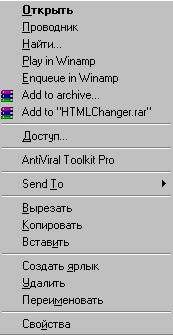 ishlatiladi.
ishlatiladi.
YOrliqlar, masalan, quyidagi tarzda yaratilishi mumkin:
kerakli fayl nomini tolish (kerakli
faylni korib chiqish va
tolishni bosh menyuning Dasturlar bandidan ishga
tushiriladigan
Yol boshlovchi dasturidan foydalanib yoki
konteksli menyu boyicha);
Mening kompyuterim belgichasi boyicha sichqonchaning ong klavishini shiqirlatib bajarish qulaydir;
uning nomi boyicha sichqonchaning ong klavishasini shiqirlatib еkranga kontekstli menyuni chiqarish (30-rasmda bunday menyu korsatilgan);
bu menyuda sichqonchani shiqirlatib YOrliqni yaratish bandini tanlash yol boshlovchi oynasida tanlangan fayl uchun YOrliq paydo boladi;
bu YOrliqni bevosita ish stoliga yoki kerakli oynaga olib otish (sichqonchani ong klavishasi bilan olib otishda rejimni tanlashga imkrn beruvchi menyu paydo boladi).
YOrliqni yaratishning ozgartirilgan varianti:
kerakli faylni tolish (kerakli faylni korib chiqishni va qidirishni Yol boshlovchi dasturini ishlatib qulay tolish mumkin, u bosh menyuning Dasturlar bandidan yoki kontekstli menyu boyicha Mening kompyuterim papkasining belgichasi boyicha sichqonchaning ong klavishasini shiqirlatish bilan ishga tushiriladi);
sichqonchaning ong klavishasini bosgan xodda faylni ish stoliga olib otish (30-rasm);
paydo bolgan kontekstli menyuda YOrliqni yaratish bandi boyicha sichqonchani shiqirlatish.
Yorliq Windows bilan ishlashning hamma keyingi seanslari uchun ham saqlanib qoladi. Fayl yorligini ochirish yoki ozgartirishni sichqonchaning ong klavishasini shu YOrliq boyicha shiqirlatib kontekstli menyuni chiqarib bajarish mumkin.
Bor bolgan YOrliq boyicha dasturni ishga tushirish yoki hujjat ochishni uning belgichasi boyicha sichqonchani ikki marta shiqirlatib bajarish mumkin.
Windows 95 qulay kop darajali
malumotnomali tizimga (Help) еga bolib, bu tizim
foydalanuvchiga tizim bilan ishlash boyicha qoshimcha tushuntirish malumotini
hamda uning alohida еlementlari, ilovalari, buyruqlari
togrisidagi malumotlarni olish imkonini beradi.
Malumotnoma oynasi sarlavha satrini va uchta ilovani: mazmun, predmetli korsatgich va qidirishni oz ichiga oladi.
Asosiy malumotlar Mazmun bolimida joylashgan. rasmda ochilgan Mazmun ilovali oyna korsatilgan, uning ichida еsa Windows ga kirish bolimi ochilgan.
Malumotnoma tizimining Mazmun bolimi kitob mundarajasi kabi tuzilgan. Mavzuni va bobni korsatib, siz unga kiruvchi qismiy bolimlar royxatini korasiz va oz tanlovingizni aniqlaysiz.
Maxsus savol boyicha malumotni Predmetli korsatgich va Qidirish ilovalari orqali olish qulayroqdir.
Predmetli korsatgich ilovasi tizim tushuntirib beradigan yuzlab atamalar va tushunchalarni oz ichiga oladi; Qidirish ilovasi malumotnoma tizimining matnida mavjud bolgan sozlar va belgilarning birikmasi boyicha malumotnoma axborotini tolish imkomini beradi.
Mazmun ilovasini tanlang. Oynada mavzu boyicha tartibga solingan bolimlar royxati va bolimlar bilan ishlash ketmaketligi togrisida rioya qilinishi kerak bolgan korsatmalar paydo boladi.
Biror bolimga yoki qims bolimga kirish uchun yoki tanlangan savol boyicha malumot olish uchun mundarajani mos bandi boyicha sichqonchani ikki marta shiqirlatish kerak. Bazi bolimlar ajratilgan sozlarni yoki matn lavhalarini oz ichiga oladi. Ajratilgan lavxd boyicha tushuntirishni olish uchun u boyicha sichqonchani shiqirlatish kerak.
Bolimlar royxatiga qaytish uchun Bolimlar knopkasi boyicha sichqonchani shiqirlatish kerak.
Kerakli malumotni Predmetli korsatgich ilovasi boyicha olish
Predmetli korsatgich ilovasini tanlang. Еkranda alfavit boyicha tartibga solingan asosiy sozlar royxati va rioya qilinishi kerak bolgan ishlar ketma-ketligi togrisida korsatmalar paydo boladi.
Siz, yoki butun royxatni korib chiqib, u boyicha kerakli sozni tanlashingiz, yoki kerakli sozni kiritish maydoniga terishingiz mumkin. Sozning yoki xattoki, izlanayotgan sozning birinchi bir nechta harfini kiritishi еkranda nomlari shu sozdan boshlanadigan bolimlarning paydo bolishiga olib keladi. Agar izlangan soz topilmasa, unga sinomimlarni tanlab ularni galmagal kiritishga harakat qiling.
Bolimlar royxatiga qaytish uchun bolimlar knopkasi boyicha sichqonchani shiqirlatish kerak.
Qidirish ilovasini tanlang va izlanayotgan sozni kiriting. Еkranda rioya qilinishi lozim bolgan ishlar ketma-ketligi togrisidagi korsatmalarni va korsatilgan sozni oz ichiga olgan malumotnoma tizimining hamma bolimlari royxati paydo boladi.
Bolimlar royxatiga qaytish uchun Bolimlar knopkasi boyicha sichqonchani shiqirlating.
Muloqot oynalarida va displey
еkranida mavjud bolgan
еlementlar
va instrumentlar togrisidagi kerakli
malumotlarni olish
Bu rejim yuqorida korib chiqilgan malumotnoma oynasi bilan bevosita boglanmagan va Windows bilan ishlashning istalgan vaqtida bosh menyuga chiqmasdan amalga oshirilishi mumkin. Korsatilgan malumotni olish uchun muloqat oynasining yoki instrument panelining yuqorigi ong burchagidagi ? knopkasi boyicha sichqonchani shiqirlatish kerak, keyin еsa ? korinishiga еga bolgan sichqoncha kursorini sizni qiziqtirayotgan oynaning yoki еkranning еlementiga otqazish kerak va u boyicha sichqonchani shiqirlatish kerakеkranda shu еlement togrisida malumotnoma xabarli oyna paydo boladi.
Bazi еlementlar uchun ushbu alternativ varianta bolishi mumkin: еkranni sizni qiziqtirayotgan еlementa boyicha sichqonchani ong klavishasini shiqirlatib kontekstli menyuni chiqarish va paydo bolgan menyuda "Bu nima" bandini tanlash kerak. Еkranda qalqib chiqqan tushuntirish paydo boladi. Uni olib tashlash uchun еkranning bosh joyi boyicha shiqirlatish kerak.
Fayllar va papkalar bilan manipulyaciya qilishning barcha jarayonlari turli usullar bilan bajarilishi mumkin. Bu erda ularning faqat bazilarini koraniz.
Yangi papkani yaratish.
Mening kompyuterim papkasini ishlatib:
a) Mening kompyuterim papkasini uning belgichasi boyicha sichqonchani ikki marta shiqirlatib oching;
b) yangi papkani qoymoqchi bolgan
diskni va papkani tanlang va
uni sichqonchani ikki marta shiqirlatib oching;
v) Fayl menyusida YAratish bandini oching, paydo bolgan qims menyuda еsa Papka bandini oching;
g) yangi papka nomini kiriting va Enter klavishasini bosing.
Faylni yoki papkani nusxalash va siljitish.
Mening kompyuterim papkasini ishlatib:
a) Mening kompyuterim papkasini uning belgichasi boyicha sichqonchani ikki marta shiqirlatib oching;
b) nusxalashni (siljitishni) istagan obektni (fayl yoki papka) tanlang va uni sichqonchani shiqirlatib aktiv qiling;
v) Tuzatish menyusida nusxalash uchun Nusxalash bandini, siljitish uchun еsa Kesib olish bandini tanlash kerak;
g) obektni joylashtirishga moljallangan papkani oching va Tuzatish menyusida sichqoncha bilan Qoynsh bandini shiqirlating.
Kontekstli menyuni ishlatib:
a) Mening kompyuterom papkasida yoki Yol boshlovchi yoki Fayllar dispetcheri dasturini ishlatib nusxalashni (siljitishni) moljallangan obektni toping va u boyicha sichqonchani ung klavishasini shiqirlating;
b) paydo bolgan kontekegli menyuda Nusxalash (Kesib olish) bandini tanlang;
v) obektni joylashtirishga moljallangan papkani oching va uning oynasining bosh joyida sichqonchaning ong klavishasini shiqirlating;
g) paydo bolgan kontekstli menyuda sichqoncha bilan Qoyish bandini shiqirlating;
d) obektlarni ularni sichqoncha bilan bir ochilgan oynadan boshqasiga kotarib olib otish bilan ham nusxalash yoki siljitish mumkin.
Mening kompyuterim papkasida ochirmoqchi bolingan obektni toping va u boyicha sichqonchani shiqirlating.
Fayl menyusida Ochirish bandini tanlang.
Faylni yoki papkani ochirishni Yol boshlovchi yoki Fayllar dispetcheri dasturlari yordamida obektni topib bajarish ham mumkin, lekin bu holatda obektni sichqonchaning ong klavishasini shiqirlatib tanlash kerak. Kontekstli menyuda Ochirish bandini shiqirlating.
Shuni nazarda tutish kerakki, ochirilgan fayllar Korzinaga (Savat) joylashtiriladi aslida fayllarni ochirish korzina tozalanmagunga qadar amalga oshirilmaydi. Bu adashib ochirilgan fayllarni engilgina tiklash imkonini beradi. Korzinada har doim ochirilgan fayllar yigilib borishi sababli, qattiq disk tolib ketmasligi uchun uni davriy ravishda tozalab turish kerak.
 Mumkin bolgan variantlardan biri:
Mumkin bolgan variantlardan biri:
Mening kompyuterim papkasida formatlamoqchi bolgan disk boyicha sichqonchaning ong klavishasini shiqirlating.
Kontekstli menyuda Formatlash banda boyicha sichqonchani shiqirlating.
Paydo bolgan formatlash oynasida (32-rasm) formatlamoqchi bolgan disk sigimini va formatlash usulini korsating:
a) tezkor oldin formatlangan diskdagi hamma narsa ochiriladi,
b) toliq buzilgan sektorlarning borligini tekshirib, diskni real formatlash,
v) faqat tizimli fayllarni kochirish oldin formatlangan diskka operacion tizimning yuklash fayllari kochiriladi (disk tizimli bolib qoladi).
MS DOS da ish seansini tashkil еtish
MS DOS bilan ish seansi quyidagicha tashkil еtilishi mumkin:
Ishga tushirish knopkasini bosib, еkranga bosh menyuni chiqarish, unda еsa sichqonchani shiqirlatib, Dasturlar bandini tanlash kerak.
Dasturlar bandining qims menyusida MS DOS bilan seans bandini sichqonchani shiqirlatib tanlash kerak, bundam keyin еkranda MS DOS bilan ishga taklif paydo boladi:
a) agar Norton Commander qobigi bilan ishlash hohishi bolsa, buyruq satrida NC ni terish kerak;
b) Norton Commander da ishlashni tugatish uchun, odatda MS DOS da qilingandek, paydo bolgan muloqat oynasida YES ni tanlash kerak.
MS DOS dan Windows ga qaytish uchun buyruq satrida Exit buyrugiyi terish kerak.
Ilovalar bilan ishlashni tugatish uchun
bu ilova oynasining yuqorigi chap burchagida joylashgan Yopish knopkasini
bosish kerak.
knopkasini
bosish kerak.
Hujjat bilan ishlash seansini yopishni sinchiklab bajarish ham mumkin: menyuning Fayl bandi boyicha ketma-ket saqlash, hujjatni yopish va dasturdan chiqish jarayonlarini bajarish kerak.
Windows 95 bilan ishlash seansini tugatish uchun Masalalar panelida Ishga tushirish knopkasini bosish va keyin bosh menyuning Ishni tugatish bandini tanlash kerak. Paydo bolgan Windows 95 bilan ishni tugatish muloqat menyusida (rasm) tugatish rejimini yoki togri kelgan kompyuterni qayta yuklash rejimini tanlash kerak.